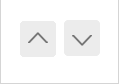#1. Windows Server 2022에서 원격 데스크톱 활성화
이 가이드에서는 Windows Server 2022에서 원격 데스크톱을 활성화하는 두 가지 방법을 설명합니다.
옵션 1 – GUI를 사용하여 Windows Server 2022에서 원격 데스크톱 활성화
이 방법은 Powershell에 액세스하고 명령을 실행하고 싶지 않은 상황에서 매우 중요할 수 있습니다.
시작 메뉴에서 서버 관리자 에 액세스합니다 . 실행되면 로컬 서버를 클릭 하고 원격 데스크톱을 찾으세요 .
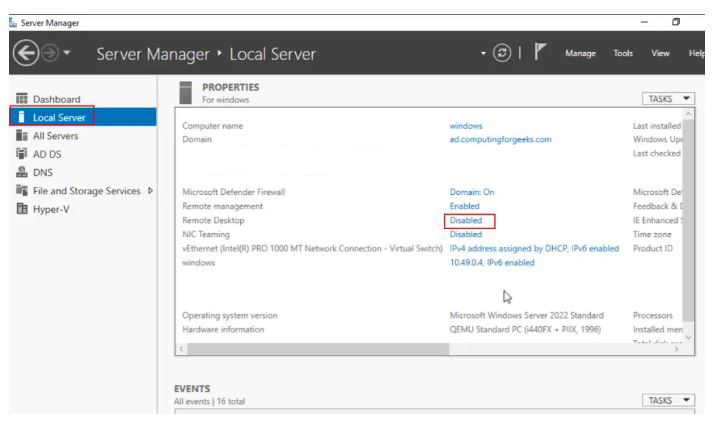
Windows Server 2022에서 원격 데스크톱을 활성화하려면 “ 비활성화 ” 버튼을 클릭 하면 설정으로 들어갑니다.
원격 데스크톱을 활성화하려면 " 이 컴퓨터에 대한 원격 연결 허용 " 을 선택하십시오.
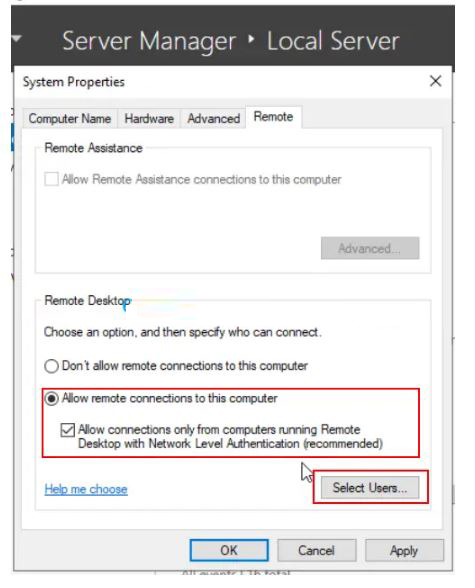
NLA(네트워크 수준 인증)를 활성화 해야 합니다 . 이 기능을 사용하려면 연결하는 사용자가 서버와 세션을 설정하기 전에 자신을 인증해야 합니다. 이제 원격 데스크톱을 사용하여 인증할 수 있는 관리자 외에 다른 사용자를 선택하겠습니다.
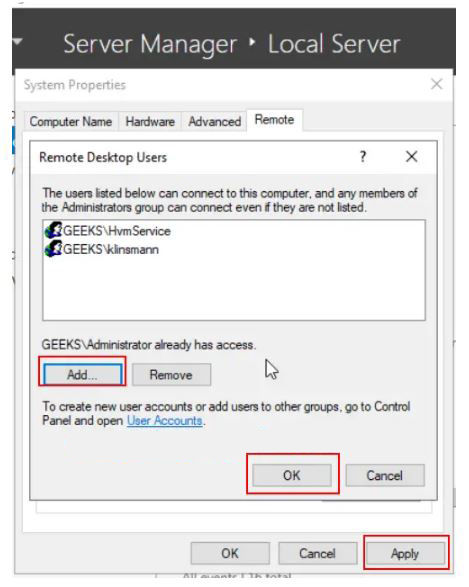
사용자가 선택되면 확인 을 클릭합니다 . 변경 사항을 적용하고 저장합니다. 원격 데스크톱이 활성화됩니다.
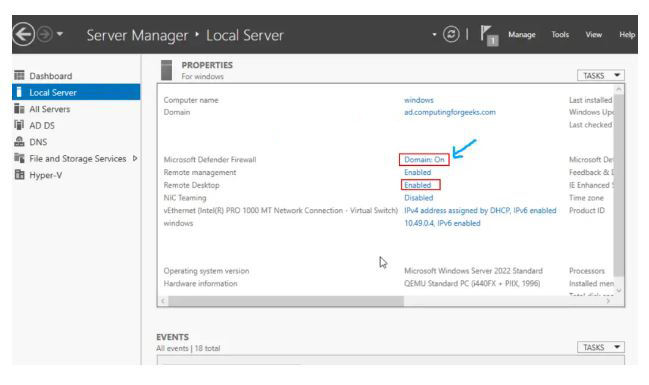
이제 Microsoft Defender 방화벽을 클릭하여 방화벽을 통해 원격 데스크톱을 허용하세요 . 여기에서 방화벽을 통해 앱 허용을 선택하세요.
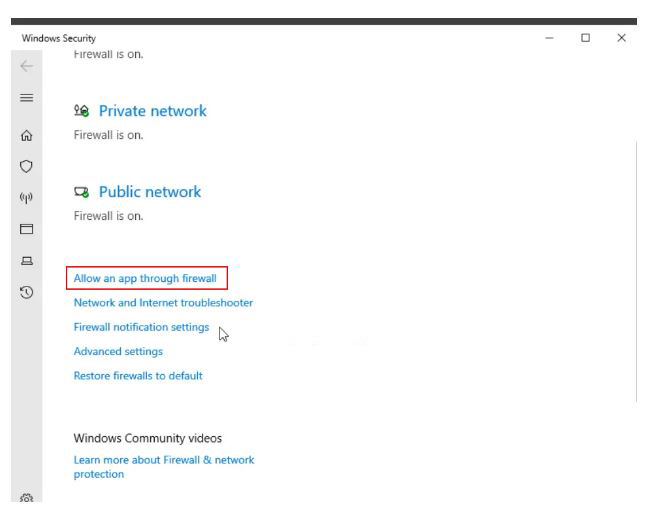
이제 필수 상자를 선택하여 방화벽을 통해 원격 데스크톱을 허용한 다음 " 확인 "을 클릭하여 변경 사항을 저장합니다.
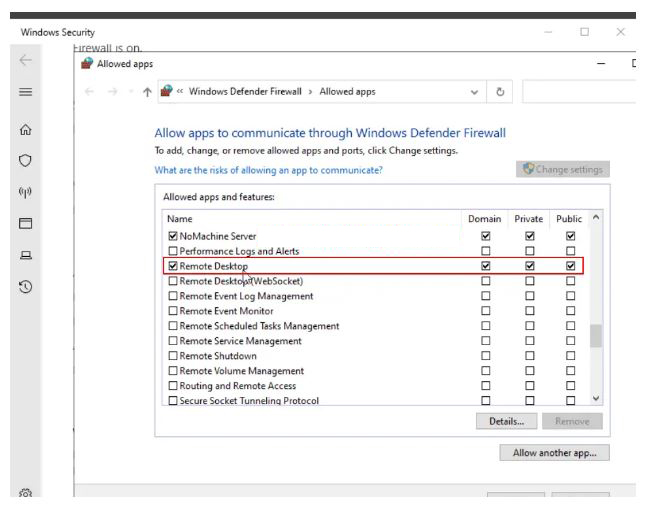
옵션 2 – PowerShell을 사용하여 Windows Server 2022에서 원격 데스크톱 활성화
PowerShell을 통해 Windows Server 2022에서 원격 데스크톱을 활성화할 수도 있습니다. 그렇게 하려면 관리자 권한으로 PowerShell을 시작하세요.
원격 연결을 허용하려면 아래 명령을 사용하십시오.
Set-ItemProperty -Path 'HKLM:\System\CurrentControlSet\Control\Terminal Server' -name "fDenyTSConnections" -value 0”
네트워크 수준 인증을 활성화하려면 다음 명령을 사용하십시오.
Set-ItemProperty 'HKLM:\SYSTEM\CurrentControlSet\Control\Terminal Server\WinStations\RDP-Tcp\' -Name "UserAuthentication" -Value 1
방화벽을 통해 RDP를 허용하려면 다음 명령을 사용하십시오.
Enable-NetFirewallRule -DisplayGroup "Remote Desktop"
Set-NetFirewallRule -Name "RemoteDesktop-In-TCP-WS" -Enabled True
Get-NetFirewallRule | Where-Object Name -like 'RemoteDesktop*' | Set-NetFirewallRule -Enabled True
이제 원하는 사용자에게 원격 데스크톱에 대한 액세스 권한을 부여하십시오.
Add-LocalGroupMember -Group "Remote Desktop Users" -Member username
사용자 이름을 Windows Server 2022 시스템의 정확한 사용자 이름으로 바꿔야 합니다 .
#2. 원격 데스크톱 클라이언트 연결 테스트
이제 Windows Server 2022에서 활성화된 원격 데스크톱이 원하는 대로 작동하는지 테스트할 수 있습니다. 다양한 운영 체제에는 여러 가지 원격 데스크톱 클라이언트 도구가 있습니다.
Windows의 경우
Windows 시스템의 경우 시작 메뉴에서 원격 데스크톱 클라이언트를 시작할 수 있습니다.
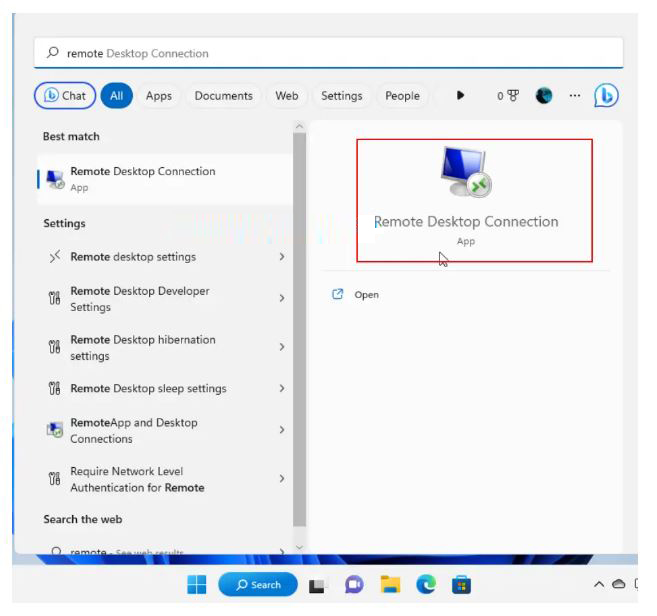
실행되면 IP 주소를 제공하고 연결을 클릭하여 Windows Server 2022에서 활성화된 원격 데스크톱에 연결합니다.
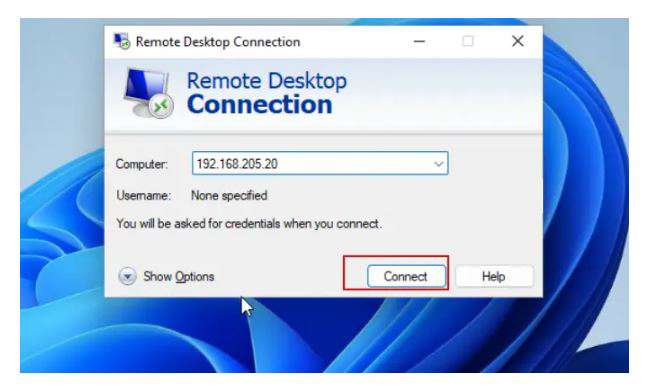
사용자 이름과 비밀번호를 입력하세요:
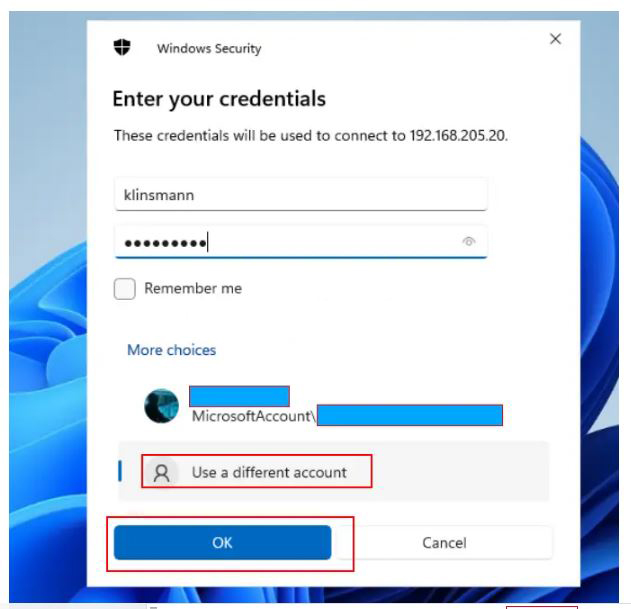
연결이 발생하도록 수락합니다.
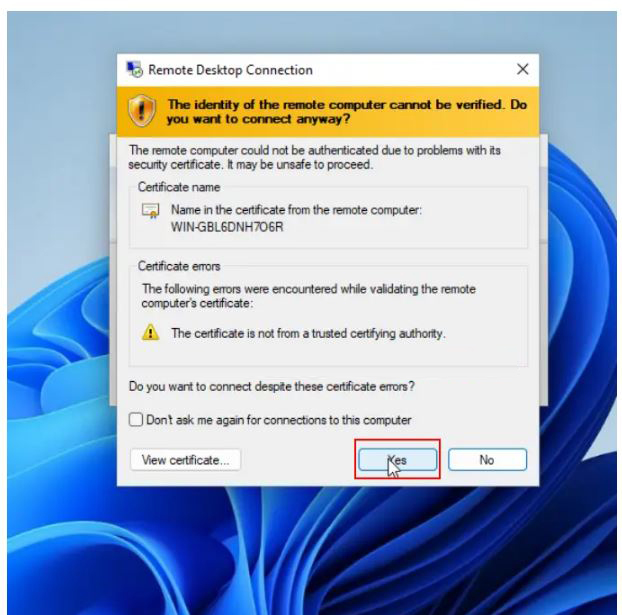
더 자세한 내용은 02-716-1915 로 문의 바랍니다